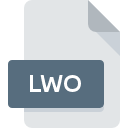
Dateiendung LWO
LightWave 3D Object Format
-
DeveloperNewTek
-
Category
-
Popularität4.2 (5 votes)
Was ist LWO-Datei?
Dateien mit der Dateiendung LWO gehören zur Kategorie der Grafikmodelldateien.
Was enthalten LWO-Dateien?
Der Inhalt von Dateien mit der Dateiendung LWO sind dreidimensionale Objekte und sie beschreibende Informationen, die standardmäßig in der Software LightWave 3D verwendet werden. Diese Software wird zum Erstellen und Animieren von 3D-Strukturen verwendet. In LWO-Dateien werden Punkte, Polygone und Ebenen gespeichert, die dreidimensionale Modelle definieren. LWO-Dateien können auch Verweise auf andere Systemressourcen enthalten, in denen beispielsweise die 3D-Texturen des Modells gespeichert sind.
Wie werden LWO-Dateien verwendet?
Dateien mit der Dateiendung LWO werden in einem proprietären Format gespeichert, sodass sie in mehreren Versionen der LightWave 3D-Software verwendet werden können. Sie werden verwendet, um von Grund auf neu erstellte oder lediglich modifizierte dreidimensionale Objekte zwischen verschiedenen Maschinen oder Versionen der jeweiligen Anwendung zu übertragen. Dreidimensionale Modelle, die in LWO-Dateien aufgezeichnet sind, können auch in andere gängige Grafikerstellungsanwendungen importiert werden.
Programme die die Dateieendung LWO unterstützen
LWO-Dateien können auf allen Systemplattformen, auch auf Mobilgeräten, gefunden werden. Es gibt jedoch keine Garantie, dass diese Dateien jeweils ordnungsgemäß unterstützt werden.
Programme die die LWO Datei bedienen
 MAC OS
MAC OS Updated: 03/22/2024
Wie soll ich die LWO Datei öffnen?
Das Öffnen von Dateien mit der Endung LWO kann verschiedene Ursachen haben. Glücklicherweise können die meisten Probleme mit LWO-Dateien ohne gründliche IT-Kenntnisse und vor allem innerhalb von Minuten gelöst werden. Wir haben für Sie eine Liste erstellt, die Ihnen bei der Lösung der Probleme mit LWO-Dateien hilft.
Schritt 1. Downloaden und installieren Sie LightWave 3D
 Probleme beim Öffnen von und beim Arbeiten mit LWO-Dateien haben höchstwahrscheinlich nichts mit der Software zu tun, die mit den LWO-Dateien auf Ihrem Computer kompatibel ist. Dieser ist einfach. Wählen Sie LightWave 3D oder eines der empfohlenen Programme (z. B. Blender, Micro Poser, AccuTrans 3D) und laden Sie es von der entsprechenden Quelle herunter und installieren Sie es auf Ihrem System. Oberhalb finden Sie eine vollständige Liste der Programme, die LWO-Dateien unterstützen, sortiert nach den Systemplattformen, für die sie verfügbar sind. Eine der risikofreiesten Methoden zum Herunterladen von Software ist die Verwendung von Links, die von offiziellen Händlern bereitgestellt werden. Besuchen Sie die Website LightWave 3D und laden Sie das Installationsprogramm herunter.
Probleme beim Öffnen von und beim Arbeiten mit LWO-Dateien haben höchstwahrscheinlich nichts mit der Software zu tun, die mit den LWO-Dateien auf Ihrem Computer kompatibel ist. Dieser ist einfach. Wählen Sie LightWave 3D oder eines der empfohlenen Programme (z. B. Blender, Micro Poser, AccuTrans 3D) und laden Sie es von der entsprechenden Quelle herunter und installieren Sie es auf Ihrem System. Oberhalb finden Sie eine vollständige Liste der Programme, die LWO-Dateien unterstützen, sortiert nach den Systemplattformen, für die sie verfügbar sind. Eine der risikofreiesten Methoden zum Herunterladen von Software ist die Verwendung von Links, die von offiziellen Händlern bereitgestellt werden. Besuchen Sie die Website LightWave 3D und laden Sie das Installationsprogramm herunter.
Schritt 2. Überprüfen Sie die Version von LightWave 3D und aktualisieren Sie sie bei Bedarf
 Wenn die Probleme beim Öffnen von LWO-Dateien auch nach der Installation von LightWave 3D bestehen bleiben, ist die Software möglicherweise veraltet. Überprüfen Sie auf der Website des Entwicklers, ob eine neuere Version von LightWave 3D verfügbar ist. Es kann auch vorkommen, dass Software-Ersteller durch Aktualisieren ihrer Anwendungen die Kompatibilität mit anderen, neueren Dateiformaten hinzufügen. Der Grund, warum LightWave 3D keine Dateien mit LWO verarbeiten kann, kann sein, dass die Software veraltet ist. Alle Dateiformate, die von den vorherigen Versionen des angegebenen Programms einwandfrei verarbeitet wurden, sollten auch mit LightWave 3D geöffnet werden können.
Wenn die Probleme beim Öffnen von LWO-Dateien auch nach der Installation von LightWave 3D bestehen bleiben, ist die Software möglicherweise veraltet. Überprüfen Sie auf der Website des Entwicklers, ob eine neuere Version von LightWave 3D verfügbar ist. Es kann auch vorkommen, dass Software-Ersteller durch Aktualisieren ihrer Anwendungen die Kompatibilität mit anderen, neueren Dateiformaten hinzufügen. Der Grund, warum LightWave 3D keine Dateien mit LWO verarbeiten kann, kann sein, dass die Software veraltet ist. Alle Dateiformate, die von den vorherigen Versionen des angegebenen Programms einwandfrei verarbeitet wurden, sollten auch mit LightWave 3D geöffnet werden können.
Schritt 3. Legen Sie die Standardanwendung zum Öffnen von LWO-Dateien auf LightWave 3D fest.
Wenn Sie die neueste Version von LightWave 3D installiert haben und das Problem weiterhin besteht, wählen Sie sie als Standardprogramm für die Verwaltung von LWO auf Ihrem Gerät aus. Die Zuordnung von Dateiformaten zur Standardanwendung kann je nach Plattform in Details unterschiedlich sein, die grundlegende Vorgehensweise ist jedoch sehr ähnlich.

Ändern Sie die Standardanwendung in Windows.
- Wenn Sie mit der rechten Maustaste auf das LWO klicken, wird ein Menü geöffnet, aus dem Sie die Option auswählen sollten
- Klicken Sie auf und wählen Sie dann die Option
- Um den Vorgang abzuschließen, wählen Sie Weitere Eintrag suchen und wählen Sie im Datei-Explorer den Installationsordner LightWave 3D. Bestätigen Sie mit dem Häkchen Immer dieses Programm zum Öffnen von LWO-Dateien verwenden und klicken Sie auf die Schaltfläche .

Ändern Sie die Standardanwendung in Mac OS.
- Klicken Sie mit der rechten Maustaste auf die Datei LWO und wählen Sie
- Suchen Sie die Option - klicken Sie auf den Titel, falls dieser ausgeblendet ist
- Wählen Sie die entsprechende Software aus und speichern Sie Ihre Einstellungen, indem Sie auf klicken
- In einem Meldungsfenster wird darauf hingewiesen, dass diese Änderung auf alle Dateien mit der Dateiendung LWO angewendet wird. Mit einem Klick auf bestätigen Sie Ihre Auswahl.
Schritt 4. Stellen Sie sicher, dass die ROZ nicht fehlerhaft ist
Sie haben die in den Punkten 1-3 aufgeführten Schritte genau befolgt, aber das Problem ist immer noch vorhanden? Sie sollten überprüfen, ob die Datei eine richtige LWO-Datei ist. Es ist wahrscheinlich, dass die Datei beschädigt ist und daher nicht zugegriffen werden kann.

1. Überprüfen Sie die LWO-Datei auf Viren oder Malware
Wenn das LWO tatsächlich infiziert ist, blockiert die Malware möglicherweise das Öffnen. Es wird empfohlen, das System so bald wie möglich auf Viren und Malware zu überprüfen oder einen Online-Virenscanner zu verwenden. LWO-Datei ist mit Schadprogrammen infiziert? Befolgen Sie die von Ihrer Antivirensoftware vorgeschlagenen Schritte.
2. Stellen Sie sicher, dass die Datei mit der Dateiendung LWO vollständig und fehlerfrei ist
Wenn Sie die problematische LWO-Datei von einem Dritten erhalten haben, bitten Sie diesen, Ihnen eine weitere Kopie zuzusenden. Die Datei wurde möglicherweise fälschlicherweise kopiert, und die Daten haben ihre Integrität verloren. Dies schließt einen Zugriff auf die Datei aus. Es kann vorkommen, dass der Download der Datei mit der Endung LWO unterbrochen wurde und die Dateidaten fehlerhaft sind. Laden Sie die Datei erneut von derselben Quelle herunter.
3. Überprüfen Sie, ob Ihr Konto über Administratorrechte verfügt
Manchmal müssen Benutzer über Administratorrechte verfügen, um auf Dateien zugreifen zu können. Wechseln Sie zu einem Konto, für das Berechtigungen erforderlich sind, und versuchen Sie erneut, die Datei LightWave 3D Object Format zu öffnen.
4. Stellen Sie sicher, dass das System über ausreichende Ressourcen verfügt, um LightWave 3D auszuführen.
Wenn das System nicht über ausreichende Ressourcen verfügt, um LWO-Dateien zu öffnen, schließen Sie alle derzeit ausgeführten Anwendungen und versuchen Sie es erneut.
5. Stellen Sie sicher, dass Sie die neuesten Treiber, Systemupdates und Patches installiert haben
Das aktuelle System und die aktuellen Treiber machen Ihren Computer nicht nur sicherer, sondern können auch Probleme mit der Datei LightWave 3D Object Format lösen. Veraltete Treiber oder Software haben möglicherweise die Unfähigkeit verursacht, ein Peripheriegerät zu verwenden, das für die Verarbeitung von LWO-Dateien erforderlich ist.
Konvertierung der Datei LWO
Konvertierung der Dateiendung LWO in ein anderes Format
Konvertierungen anderer Dateiformate in die Datei LWO
Möchten Sie helfen?
Wenn Sie zusätzliche Informationen bezüglich der Datei LWO besitzen, würden wir sehr dankbar sein, wenn Sie Ihr Wissen mit den Nutzern unseres Service teilen würden. Nutzen Sie das Formular, dass sich hier befindet, und senden Sie uns Ihre Informationen über die Datei LWO.

 Windows
Windows 





